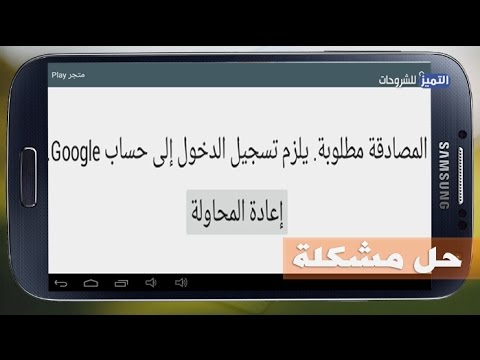
المحتوى
يعد الخطأ المطلوب في مصادقة متجر Google Play أحد الأخطاء الشائعة في أجهزة Android. ستتناول مشاركة اليوم هذا الخطأ الذي يحدث في Galaxy Note9. تعرف على خطوات استكشاف الأخطاء وإصلاحها التي تحتاج إلى القيام بها لإصلاح المشكلة أدناه.
كيفية إصلاح خطأ مطلوب مصادقة متجر Galaxy Note9 Play Store
هناك عدد كبير من الأسباب المحتملة لخطأ طلب مصادقة متجر Play. فيما يلي خطوات استكشاف الأخطاء وإصلاحها التي يمكنك القيام بها لتضييق نطاق العوامل.
إعادة التشغيل القسري
هناك الكثير من مشكلات Android التي تسببها أخطاء مؤقتة. تظهر أخطاء طفيفة أحيانًا إذا احتاج الجهاز إلى التحديث. لهذا السبب يوصى بإعادة تشغيل هاتفك مرة واحدة على الأقل كل بضعة أيام. إذا لم تكن قد حاولت إعادة تشغيل جهازك في هذه المرحلة ، فنحن نقترح عليك فرض إعادة تشغيله. لها نفس التأثيرات عندما تقوم بإزالة البطارية فعليًا. نظرًا لأنه من المستحيل فصل البطارية في Note9 ، فإليك ما عليك القيام به لمحاكاة تأثيراتها:
- اضغط مع الاستمرار على أزرار Power + Volume Down لمدة 10 ثوانٍ تقريبًا أو حتى دورات طاقة الجهاز. اترك عدة ثوانٍ حتى تظهر شاشة "وضع تمهيد الصيانة".
- من شاشة "وضع تمهيد الصيانة" ، حدد التشغيل العادي. يمكنك استخدام أزرار الصوت للتنقل بين الخيارات المتاحة والزر الأيسر السفلي (أسفل أزرار الصوت) للاختيار. انتظر حتى 90 ثانية حتى تكتمل إعادة التعيين.
أعد إضافة حساب Google الخاص بك
يرجع السبب الأكثر شيوعًا لخطأ المصادقة المطلوب في العديد من هواتف Android إلى بيانات اعتماد حساب Google غير الصحيحة. في بعض الأحيان ، قد ينسى المستخدم تحديث اسم المستخدم وكلمة المرور لحسابه على Google بعد تغيير كلمة المرور في جهاز آخر. تأكد من أن Note9 الخاص بك يستخدم اسم المستخدم وكلمة المرور المحدثين لمنع حدوث خطأ مطلوب في المصادقة.
إذا لم يختف خطأ المصادقة المطلوبة في هذه المرحلة ، نوصيك بمحاولة معرفة ما يحدث إذا قمت بإزالة حساب Google مؤقتًا من الجهاز. بمجرد القيام بذلك ، أعد تشغيل الهاتف ، وأضف حساب Google مرة أخرى ، وشاهد ما سيحدث.
لإزالة حساب Google:
- من الشاشة الرئيسية ، اسحب لأعلى في مكان فارغ لفتح درج التطبيقات.
- اضغط على الإعدادات.
- اضغط على السحابة والحسابات.
- اضغط على الحسابات.
- حدد حساب Google (إذا كانت لديك حسابات متعددة ، فاختر الحساب الذي تستخدمه لمتجر Google Play).
- اضغط على إزالة الحساب.
- انقر فوق REMOVE ACCOUNT للتأكيد.
لإعادة إضافة حساب Google:
- من الشاشة الرئيسية ، اسحب لأعلى في مكان فارغ لفتح درج التطبيقات.
- اضغط على الإعدادات.
- اضغط على السحابة والحسابات.
- اضغط على الحسابات.
- اضغط على إضافة حساب في الأسفل.
- حدد جوجل.
- قم بتوفير إلغاء قفل الشاشة إذا طُلب منك ذلك
- أدخل بيانات اعتماد حساب Google الخاص بك.
مسح ذاكرة التخزين المؤقت لتطبيق متجر Play
إذا لم يساعد طلب استرداد الأموال وعاد الخطأ ، فإن الخطوة التالية لتحرّي الخلل وإصلاحه هي مسح ذاكرة التخزين المؤقت لتطبيق Play Store. قد تكون ذاكرة التخزين المؤقت تالفة لسبب ما وقد يكون الخطأ نتيجة لذلك. للتأكد من تحديث ذاكرة التخزين المؤقت لتطبيق Play Store ، اتبع الخطوات أدناه:
- من الشاشة الرئيسية ، اسحب لأعلى في مكان فارغ لفتح درج التطبيقات.
- اضغط على الإعدادات.
- اضغط على التطبيقات.
- اضغط على أيقونة النقاط الثلاث (أعلى اليمين)
- انقر فوق إظهار تطبيقات النظام لعرض التطبيقات المثبتة مسبقًا.
- ابحث عن متجر Google Play وانقر عليه.
- انقر فوق التخزين.
- انقر فوق مسح ذاكرة التخزين المؤقت.
- اضغط على موافق.
- أعد تشغيل الجهاز وتحقق من المشكلة.
إعادة تطبيق متجر Play إلى الإعدادات الافتراضية
في بعض الأحيان ، لا يكفي مسح ذاكرة التخزين المؤقت لتطبيق Play Store لإصلاح الخطأ 961. الخطوة التالية التي يجب القيام بها في هذه الحالة هي إعادة التطبيق نفسه إلى إعداداته الافتراضية. يتم ذلك عن طريق مسح بياناته. إليك الطريقة:
- من الشاشة الرئيسية ، اسحب لأعلى في مكان فارغ لفتح درج التطبيقات.
- اضغط على الإعدادات.
- اضغط على التطبيقات.
- اضغط على أيقونة النقاط الثلاث (أعلى اليمين)
- انقر فوق إظهار تطبيقات النظام لعرض التطبيقات المثبتة مسبقًا.
- ابحث عن متجر Google Play وانقر عليه.
- انقر فوق التخزين.
- انقر فوق مسح البيانات.
- اضغط على موافق.
- أعد تشغيل الجهاز وتحقق من المشكلة.
مسح بيانات تطبيق Google Services Framework
خطوة أخرى لاستكشاف الأخطاء وإصلاحها وجدناها فعالة في إصلاح جميع أنواع أخطاء متجر Play في الماضي وهي مسح بيانات تطبيق Google Services Framework. يعد Google Services Framework أحد تطبيقات Google الأساسية التي تدير خدمات مهمة على مستوى Google في الجهاز. إذا كان هذا التطبيق به أخطاء ، فيمكن أن يؤثر على تطبيقات أخرى مثل تطبيق متجر Play. لجعل Google Services Framework مستقرًا ، يمكنك إعادة إعداداته إلى الإعدادات الافتراضية من خلال الخطوات التالية:
- من الشاشة الرئيسية ، اسحب لأعلى في مكان فارغ لفتح درج التطبيقات.
- اضغط على الإعدادات.
- اضغط على التطبيقات.
- اضغط على أيقونة النقاط الثلاث (أعلى اليمين)
- انقر فوق إظهار تطبيقات النظام لعرض التطبيقات المثبتة مسبقًا.
- ابحث عن تطبيق Google Services Framework وانقر عليه.
- انقر فوق التخزين.
- انقر فوق مسح البيانات.
- اضغط على موافق.
- أعد تشغيل الجهاز وتحقق من المشكلة.
تحقق من التطبيق السيئ المحتمل
في بعض الحالات ، يمكن أن يتسبب تطبيق جهة خارجية مثبتة في حدوث مشكلات لنظام Android أو لبعض التطبيقات. للتحقق ، يمكنك إعادة تشغيل الهاتف إلى الوضع الآمن ومراقبته. إذا كان الخطأ المطلوب لمصادقة متجر Play غير موجود في الوضع الآمن ولكنه عاد عند إعادة تشغيل الهاتف إلى الوضع العادي ، فيمكنك المراهنة على إلقاء اللوم على تطبيق سيء. فيما يلي خطوات إعادة تشغيل الجهاز إلى الوضع الآمن:
- قم بإيقاف تشغيل الجهاز.
- اضغط مع الاستمرار على مفتاح التشغيل بعد شاشة اسم الطراز.
- عندما يظهر "SAMSUNG" على الشاشة ، حرر مفتاح التشغيل.
- مباشرة بعد تحرير مفتاح التشغيل ، اضغط مع الاستمرار على مفتاح خفض مستوى الصوت.
- استمر في الضغط على مفتاح خفض مستوى الصوت حتى ينتهي الجهاز من إعادة التشغيل.
- سيتم عرض الوضع الآمن في الركن الأيسر السفلي من الشاشة.
- حرر مفتاح خفض مستوى الصوت عندما ترى الوضع الآمن.
- استخدم Note9 بشكل طبيعي وتحقق من عودة الخطأ.
إذا لم يظهر خطأ طلب مصادقة متجر Play ، فهذا يعني أنك بحاجة إلى تحديد التطبيق الذي يسبب المشكلة. لتحديد أي من تطبيقاتك يسبب المشكلة ، يجب إعادة تشغيل الهاتف إلى الوضع الآمن واتباع الخطوات التالية:
- التمهيد إلى الوضع الآمن.
- تحقق من وجود المشكلة.
- بمجرد التأكد من إلقاء اللوم على تطبيق تابع لجهة خارجية ، يمكنك البدء في إلغاء تثبيت التطبيقات بشكل فردي. نقترح أن تبدأ بأحدث ما أضفته.
- بعد إلغاء تثبيت أحد التطبيقات ، أعد تشغيل الهاتف إلى الوضع العادي وتحقق من المشكلة.
- إذا كان Note9 الخاص بك لا يزال يمثل مشكلة ، فكرر الخطوات من 1 إلى 4.
اعدادات المصنع
هذا حل جذري ولكن عليك القيام به إذا لم تساعدك أي من الاقتراحات المذكورة أعلاه. يجب أن يؤدي إعادة تعيين إعدادات المصنع إلى إصلاح هذا الخطأ حيث سيتم تحديث جميع تطبيقات وخدمات Google وإعادة إضافة الحسابات.
لإعادة ضبط المصنع:
- قم بإزالة أي حساب Google من الجهاز.
- قم بإنشاء نسخة احتياطية من بياناتك الشخصية.
- قم بإيقاف تشغيل الجهاز.
- اضغط مع الاستمرار على مفتاح رفع الصوت ومفتاح Bixby ، ثم اضغط مع الاستمرار على مفتاح التشغيل.
- عندما يظهر شعار Android الأخضر ، حرر جميع المفاتيح (سيظهر "تثبيت تحديث النظام" لحوالي 30-60 ثانية قبل إظهار خيارات قائمة استرداد نظام Android).
- اضغط على مفتاح خفض مستوى الصوت عدة مرات لتحديد "wipe data / factory reset".
- اضغط على زر التشغيل للتحديد.
- اضغط على مفتاح خفض مستوى الصوت حتى يتم تمييز "نعم - احذف جميع بيانات المستخدم".
- اضغط على زر التشغيل لتحديد وبدء إعادة الضبط الرئيسية.
- عند اكتمال إعادة الضبط الرئيسية ، يتم تمييز "إعادة تشغيل النظام الآن".
- اضغط على مفتاح التشغيل لإعادة تشغيل الجهاز.


